说明:推荐采用添加一个虚拟磁盘文件,然后在虚拟机中加入lvm逻辑卷的方式来增加磁盘空间。 创建过程如下。
1. dd创建一个磁盘文件
# dd if=/dev/sdb1 bs=1024M count=6 > /data/dd3.img
2. 关闭dd虚拟机
xm shutdown dd
3. 修改新虚拟机配置文件
# vi /etc/xen/dd
# 修改说明:
(1) name
(2) uuid把最后几个数据改变一下
(3) disk改为实际路径,新添加磁盘时注意磁盘编号。
(4) vif修改网卡的MAC地址把最后几个数据改变一下
name = "dd"
uuid = "cc49eaea-fb0c-5239-c055-bdafcf209cab" 3a4 43a
maxmem = 512
memory = 512
vcpus = 1
bootloader = "/usr/bin/pygrub"
on_poweroff = "destroy"
on_reboot = "restart"
on_crash = "restart"
disk = [ "tap:aio:/data/dd.img,xvda,w","tap:aio:/data/dd3.img,xvdb,w" ]
vif = [ "mac=00:16:3e:44:ee:07,bridge=xenbr1,script=vif-bridge" ]
说明: 如果采用LVM逻辑卷话,采用以下参数,采用逻辑卷在xen虚拟化环境中在大量的使用,这样将最大限度的利用磁盘性能。
disk = [ "tap:aio:/data/test01.img,xvda,w","phy:/dev/lvmdata/var01,xvdb,w" ]
4. 启动虚拟机
5. 通过控制台进入虚拟机
查看逻辑卷大小
df -h
(2) 开始分区
fdisk /dev/xvdb
n
p
1
t
8e
w
# partprobe 这条语句失败了
(3) 创建物理卷
查看卷组,逻辑卷
vgs
lvs
创建物理卷,扩展物理卷组
pvcreate /dev/xvdb1
vgextend VolGroup /dev/xvdb1
扩展逻辑卷
如果没有找到逻辑卷的地址、可以按tab
lvextend -l +100%FREE /dev/VolGroup/lv_root
6. 扩展磁盘分区
# resize2fs /dev/VolGroup/lv_root
最终磁盘空间扩展完毕。
转载于:https://blog.51cto.com/xmlgrg/1792131







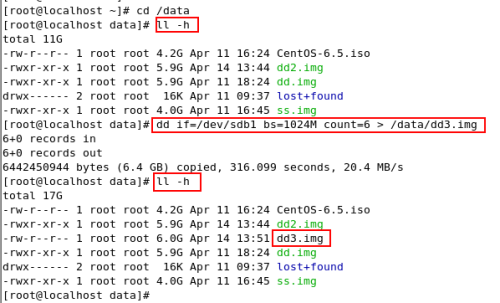

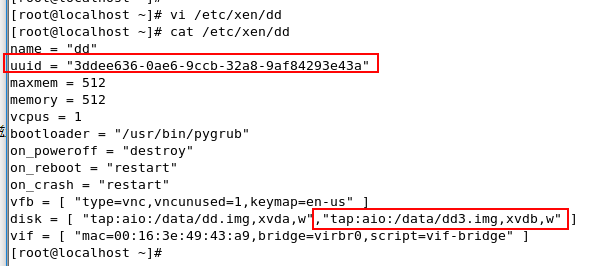
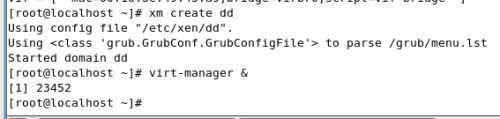
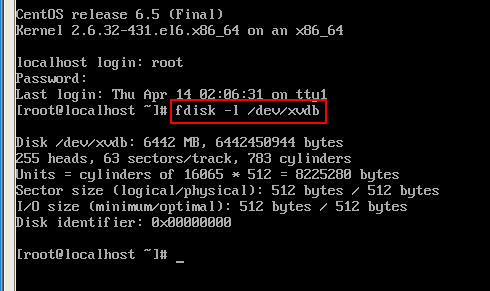
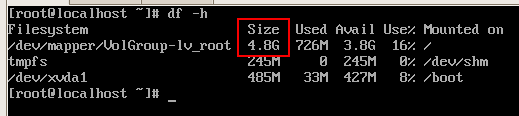
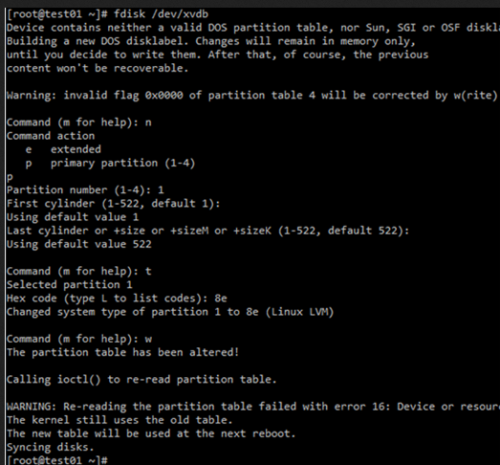

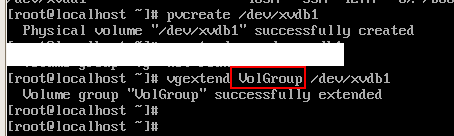
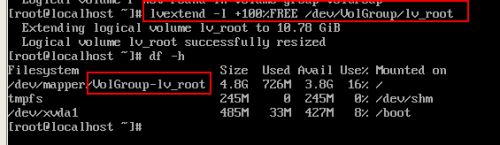
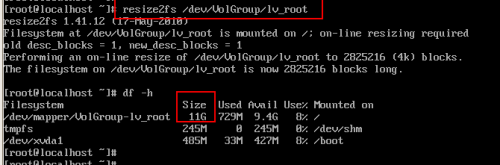














 282
282











 被折叠的 条评论
为什么被折叠?
被折叠的 条评论
为什么被折叠?








